Deelvenster Snelle instellingen
-
Veeg twee keer omlaag vanaf de bovenkant van het scherm.
Overzicht van het deelvenster Snelle instellingen
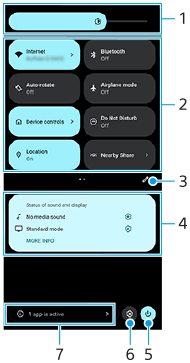
-
Helderheidsniveau
Pas het helderheidsniveau aan.
-
Snelle instellingen
Veeg naar links of rechts om de gewenste instelling te zoeken en tik hierop om de functie in of uit te schakelen.
Afhankelijk van de instelling kunt u meer opties instellen door ze aangeraakt te houden.
-
Tik om het bewerkingsscherm weer te geven. U kunt snelle instellingen toevoegen, verwijderen of herschikken.
-
Status van geluid en scherm
De huidige status van instellingen voor de geluids- en beeldkwaliteit wordt weergegeven. Tik op
 (pictogram Instellingen) om instellingen voor de geluids- en beeldkwaliteit te wijzigen.
(pictogram Instellingen) om instellingen voor de geluids- en beeldkwaliteit te wijzigen. -
Tik om het menu voor aan/uit-knop te openen.
-
Tik om het menu Instellingen te openen.
-
Tik om actieve apps weer te geven die de gebruiksduur van de accu kunnen verkorten ondanks dat u ze niet gebruikt.
U kunt een actieve app selecteren en deze sluiten. Niet alle apps kunnen worden gesloten.
